MICROSOFT WORD Y SUS HERRAMIENTAS
F

Word nos facilitará una visualización del o los documentos con los que estemos trabajando. Como en este caso que tenemos dos documentos abiertos. Para poder alternar entre estos documentos deberemos ir al Menú Vista y desplegar el Submenú Ventana, Cambiar ventanas.
Allí encontraremos los archivos abiertos, y tildado, aquel que se encuentre activo.Con solo seleccionar el otro nos mostrará el otro documento.
En este sentido Windows nos facilitará aún más la alternancia entre dos o más documentos. Si nos dirigimos a la zona de Inicio, en la parte inferior, veremos el ícono de Word que nos mostrará al posicionar el cursor en él, las miniaturas de los documentos abiertos.
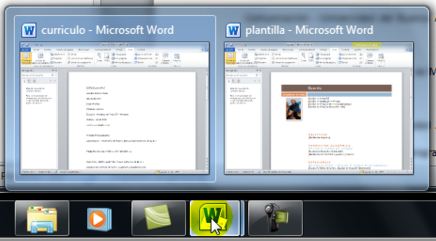
Allí podremos seleccionar alternativamente para obtener una visualización de ambos.
En caso de decidir entre uno de ellos solo nos bastará con hacer click en aquel elegido.
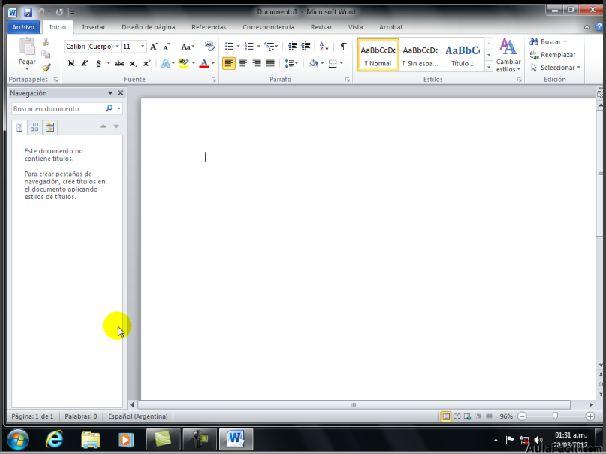
Barra o Cinta de Herramientas y Funciones dividas cada una por diferentes Pestañas. La pestaña Archivo estará siempre resaltada en color azul.

Encontraremos al final un botón que nos permitirá habilitar o deshabilitar esta Barra o Cinta con Pestañas para ampliar nuestra área de trabajo u Hoja en la que estemos trabajando.
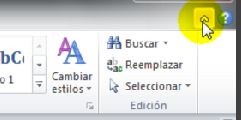
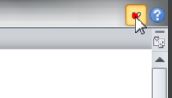
Una de las funciones de utilidad que tendremos para la corrección de un documento será la que nos brinda Word a medida que vayamos realizando el ingreso de textos.
Esto dependerá naturalmente del idioma que establezcamos para el uso del diccionario interno del programa. En nuestro caso, veremos aquellos disponibles en la Barra de estado hacia la izquierda
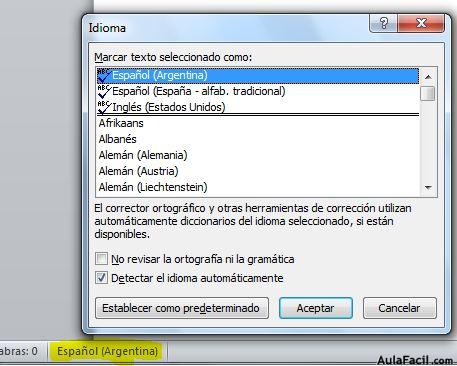
FORMATO Y TAMAÑO DE FUENTE
Primero definiremos un tipo de Fuente para cada titulo, o bien será la misma para todo el documento.
Esto lo conseguiremos seleccionando aquel o aquellos y luego ir a la pestaña Inicio, si acaso no nos encontramos en ella y desplegamos el Menú Fuente
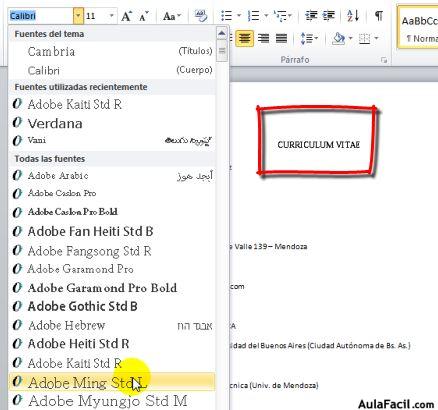
Podremos constatar que cada fuente tiene su pre-visualización en la palabra sombreada de la hoja a medida que vamos seleccionando una a una. Para que la misma quede definitivamente cambiada deberemos hacer click en la misma.
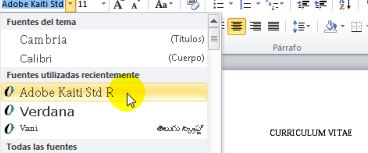
Para cambiar el Tamaño de la fuente abrimos la ventana correspondiente y seleccionamos el tamaño deseado. En este ejemplo será 12, siendo este tamaño considerado el normal para un documento escrito.

Formato de Texto – Color de Texto
Word 2010 podremos darle un color diferente al texto, así
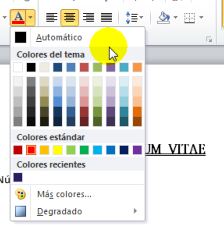
Al sombrear el texto que deseamos cambiar el color y pulsar el botón Color de fuente, aplicaremos el color que se encuentre activo.
Valiéndonos de los botones para bajar o subir, o desplegando el cuadro de Estilos, al tener seleccionado un texto e ir pasando por aquellos obtendremos una pre-visualización antes de aplicar el estilo.
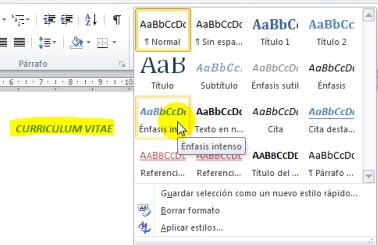
Una vez elegido y haciendo un click podremos colocarlo.
INTERLINEADO DE TEXTO
Sombreamos el párrafo al que queremos cambiar el espacio entre líneas.
Pulsamos el botón Interlineado en la sección Párrafo
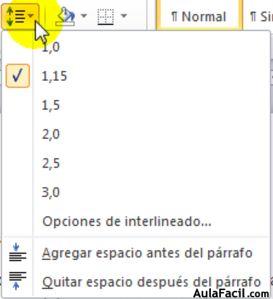 Guardar un documento
Lo que se escribe se va almacenando en la memoria de tu ordenador; si apagases el ordenador, se perdería y no lo podrías recuperar. Con el comando Guardar quedará grabado en el disco duro del ordenador (o en un dispositivo externo, como una memoria usb) de forma permanente.
Haz clic en el icono Guardar

ACTIVIDAD
|
- Transcribir un texto de un tema libre, de actualidad organizarlo en 4 párrafos no muy extensos y aplicar las siguientes funciones:
- Al anterior texto escriba como encabezado INSTITUCIÓN ED. SUCRE.
- Escriba como pie de página grado 6-1 y 6-4 I JORNADA, según corresponda.
- Cambiar para cada párrafo el tipo de letra, tamaño y color.
- Selecciona para cada párrafo un interlineado diferente de, 1.0,1.5, 2.0,2.5.
- Selecciona el segundo y cuarto párrafo y dividalo en dos columnas( mirar en inicio la opción en la parte sup, derecha).
- Elija color de página.
- guarde correctamente el documento con el nombre Refuerzo Microsoft word para su revisión y evaluación.
Por favor esta actividad corresponde a los grados. sextos con los cuales no se trabajo en esta semana sexto uno y sexto cuatro.
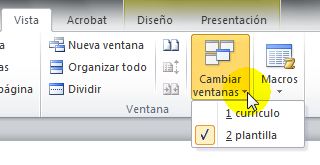
No hay comentarios:
Publicar un comentario